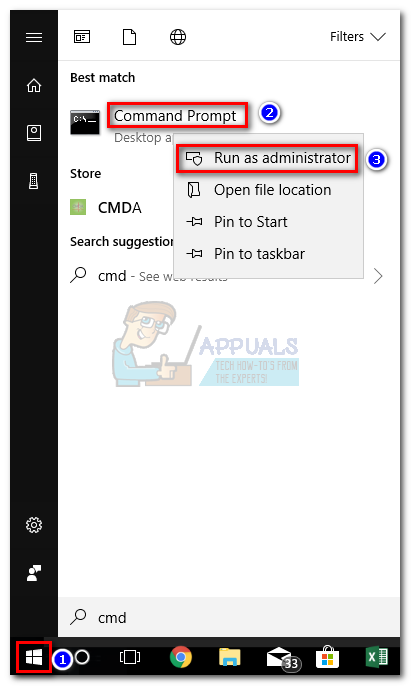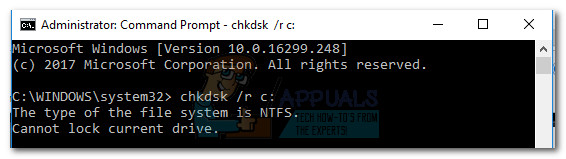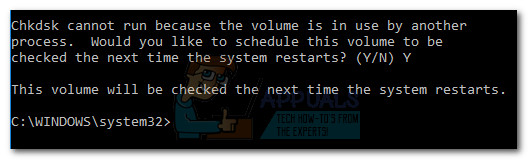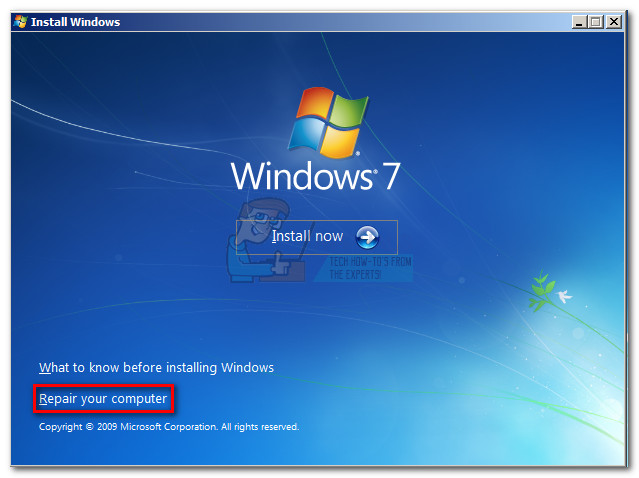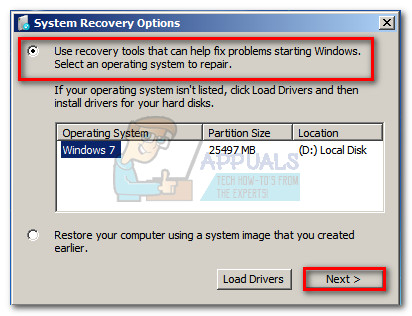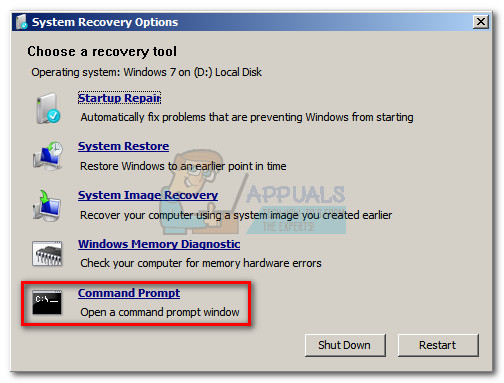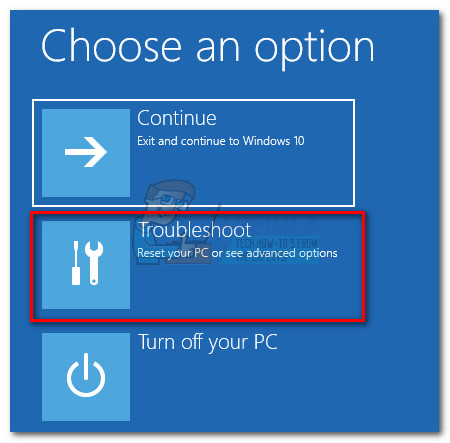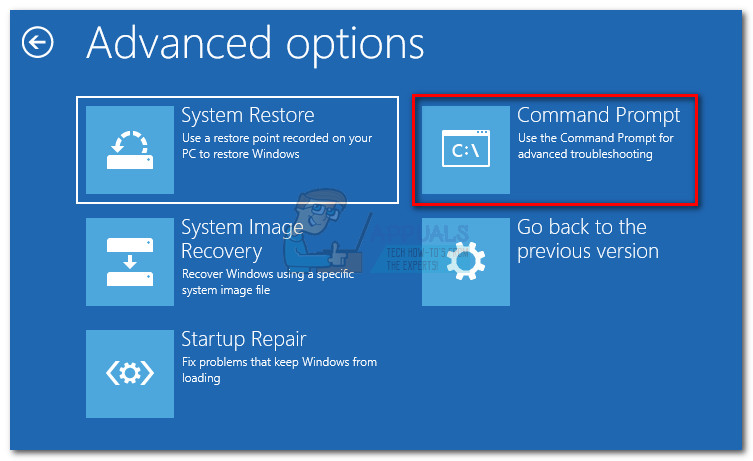தி “CHKDSK படிக்க மட்டும் பயன்முறையில் தொடர முடியாது” ஒரு இயக்க முயற்சித்தபின் பயனர்கள் பொதுவாக பிழை எதிர்கொள்கின்றனர் சி.எச்.கே.டி.எஸ்.கே. OS இயக்ககத்தில் (C: /) கட்டளை அல்லது வெளிப்புற இயக்கி. வட்டு படிக்க மட்டும் இருந்தால், அல்லது கேள்விக்குரிய இயக்கி தற்போது வேறு நிரலால் இதேபோன்ற முறையில் ஸ்கேன் செய்யப்படுவதால், இந்த குறிப்பிட்ட சிக்கல் பொதுவாக எழுதும் பாதுகாப்பு காரணமாக நிகழ்கிறது.

CHKDSK என்றால் என்ன?
சி.எச்.கே.டி.எஸ்.கே. விண்டோஸ் கட்டளை வரியின் கட்டளை என்பது அறியப்பட்ட பயன்பாட்டை இயக்க பயன்படுகிறது வட்டு சரிபார்க்கவும். காசோலை வட்டு பயன்பாட்டின் முக்கிய நோக்கம் கணினியின் கோப்புகள் மற்றும் கோப்பு முறைமை தர்க்கரீதியான வரிசையில் இருப்பதை உறுதிசெய்வதாகும். இது தவிர, சேதமடைந்த துறைகள் ஏதேனும் உள்ளதா என்பதை அறிய உடல் வட்டு சரிபார்க்கிறது. ஏதேனும் சேதமடைந்த துறைகளைக் கண்டறிந்தால், பயன்பாடு தானாகவே அவர்களிடமிருந்து தரவை மீட்டெடுக்க முயற்சிக்கும் (சரியான கட்டளை வழங்கப்பட்டிருப்பதால்).
“படிக்க மட்டும் பயன்முறையில் தொடர முடியாது” பிழையை சரிசெய்தல்
நீங்கள் தற்போது இந்த குறிப்பிட்ட சிக்கலுடன் போராடுகிறீர்களானால், அதைத் தவிர்ப்பதற்கு இரண்டு வழிகள் உள்ளன “படிக்க மட்டும் பயன்முறையில் தொடர முடியாது” பிழை. தயவுசெய்து கீழே உள்ள இரண்டு முறைகளைப் பின்பற்றவும். திட்டமிடப்பட்ட chkdsk தோல்வியுற்றால், கீழே நகர்த்தவும் முறை 2 மற்றும் இயக்க படிகளைப் பின்பற்றவும் வட்டு சரிபார்க்கவும் இருந்து பயன்பாடு மீட்பு விருப்பங்கள்.
முறை 1: மறுதொடக்கத்தில் ஒரு CHKDSK ஐ திட்டமிடுதல்
நீங்கள் ஒரு கணினி பகிர்வை ஸ்கேன் செய்கிறீர்கள் என்றால், நீங்கள் பார்க்க அதிக வாய்ப்பு உள்ளது “படிக்க மட்டும் பயன்முறையில் தொடர முடியாது” பிழை ஏனெனில் வட்டு தற்போது மற்றொரு நிரலால் பயன்பாட்டில் உள்ளது. அப்படியானால், ஒரு திட்டமிடுவதன் மூலம் சிக்கலைத் தவிர்க்கலாம் சி.எச்.கே.டி.எஸ்.கே. மறுதொடக்கத்தில் ஸ்கேன் செய்யுங்கள். கேள்விக்குரிய இயக்ககத்தைப் பயன்படுத்த மற்றொரு நிரலுக்கு வாய்ப்பு கிடைப்பதற்கு முன்பு இது காசோலை வட்டு பயன்பாட்டை ஸ்கேன் செய்யும்.
மறுதொடக்கத்தில் ஒரு chkdsk ஸ்கேன் திட்டமிட கீழே உள்ள படிகளைப் பின்பற்றவும்:
- தொடக்க பட்டியை (கீழ்-இடது மூலையில்) அணுகி தேடுவதன் மூலம் உயர்த்தப்பட்ட கட்டளை வரியில் திறக்கவும் “செ.மீ. “. அது கிடைத்தவுடன் கட்டளை வரியில் , உள்ளீட்டில் வலது கிளிக் செய்து தேர்வு செய்யவும் நிர்வாகியாக செயல்படுங்கள்.
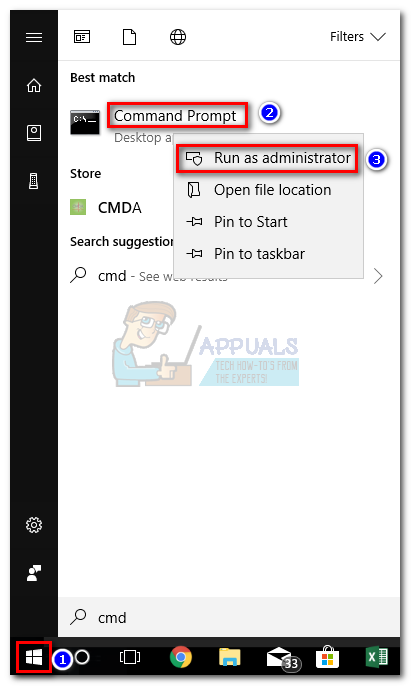
- UAC சாளரத்தால் கேட்கப்பட்டால், அழுத்தவும் ஆம் உயர்த்தப்பட்டதைத் தொடங்க கட்டளை வரியில் .
- உயர்த்தப்பட்ட கட்டளை வரியில், “ chkdsk / r x: ”மற்றும் அடி உள்ளிடவும் . உங்கள் இயக்கி கடிதத்திற்கு மாற்றாக “x” என்பதை நினைவில் கொள்ளுங்கள்.
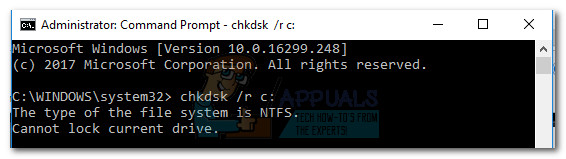
- நீங்கள் அழுத்திய சிறிது நேரத்தில் உள்ளிடவும் , தற்போதைய இயக்ககத்தை பூட்ட முடியாது என்று உங்களுக்குத் தெரிவிக்கப்படும், மேலும் அடுத்த கணினி மறுதொடக்கத்தில் ஸ்கேன் திட்டமிட நீங்கள் தயாரா என்று கேட்கப்படுவீர்கள். கடிதத்தை அழுத்தவும் மற்றும் மற்றும் அடி உள்ளிடவும் திட்டமிட chkdsk அடுத்த மறுதொடக்கத்தில் ஸ்கேன் செய்யுங்கள்.
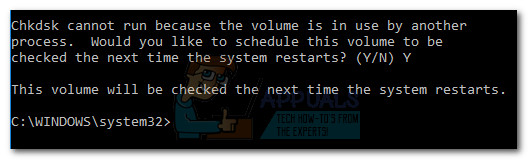
- உங்கள் கணினியை மறுதொடக்கம் செய்யுங்கள். தி வட்டு சரிபார்க்கவும் பயன்பாடு தானாகவே தொடங்கப்பட்டு வட்டு பிழைகளை ஸ்கேன் செய்யும்.
திட்டமிடல் நிகழ்வில் chkdsk ஸ்கேன் அடுத்த தொடக்கத்தில் அதைத் தூண்டவில்லை, தொடரவும் முறை 2.
முறை 2: மீட்பு விருப்பங்களிலிருந்து CHKDSK ஐ இயக்குகிறது (மேம்பட்ட விருப்பங்கள்)
முதல் முறை தோல்வியுற்றால், நீங்கள் chkdsk ஸ்கேன் இயக்கலாம் மீட்பு விருப்பங்கள் (விண்டோஸ் 7) அல்லது மேம்பட்ட தொடக்க (விண்டோஸ் 10) - அங்கு செல்வதே கடினமான பகுதியாகும். உங்கள் கணினியைப் பொறுத்து, அணுகுவதற்கு நிறுவல் ஊடகம் உங்களுக்குத் தேவைப்படும் மீட்பு விருப்பங்கள் (மேம்பட்ட விருப்பங்கள்).
குறிப்பு: உங்களிடம் நிறுவல் ஊடகம் இல்லையென்றால், விண்டோஸ் 7 க்கு ஒன்றை உருவாக்குவது பற்றிய எங்கள் ஆழமான கட்டுரைகளைப் பாருங்கள் ( விண்டோஸ் 7 துவக்கக்கூடிய யூ.எஸ்.பி அல்லது டிவிடியை உருவாக்கவும் ) அல்லது விண்டோஸ் 10 ( விண்டோஸ் 10 துவக்கக்கூடிய யூ.எஸ்.பி உருவாக்கவும் ).
ஏனெனில் பெறுவதற்கான சரியான படிகள் மீட்பு விருப்பங்கள் விண்டோஸ் பதிப்பைப் பொறுத்து வேறுபட்டவை, கீழேயுள்ள வழிகாட்டி இரண்டு பிரிவுகளாகப் பிரிக்கப்பட்டுள்ளது - ஒன்று விண்டோஸ் 7 க்கும் ஒன்று விண்டோஸ் 10 க்கும் வடிவமைக்கப்பட்டுள்ளது. தயவுசெய்து உங்கள் விண்டோஸ் பதிப்பிற்கு பொருத்தமான படிகளைப் பின்பற்றவும்.
விண்டோஸ் 7 இல் மீட்பு விருப்பங்களிலிருந்து CHKDSK ஐ இயக்குகிறது
- அதிலிருந்து துவக்க உங்கள் விண்டோஸ் நிறுவல் ஊடகத்தை செருகவும். புதிதாக செருகப்பட்ட மீடியாவிலிருந்து உங்கள் கணினி தானாக துவங்கவில்லை என்றால், நீங்கள் உங்கள் பயாஸ் அமைப்புகளை அணுகி துவக்க வரிசை வரிசையை மாற்ற வேண்டும்.
- முதலில் விண்டோஸ் நிறுவவும் திரை வெற்றி அடுத்தது, பின்னர் சொடுக்கவும் உங்கள் கணினியை சரிசெய்யவும். நீங்கள் அழுத்தவும் ஆர் விசை அதே முடிவுக்கு.
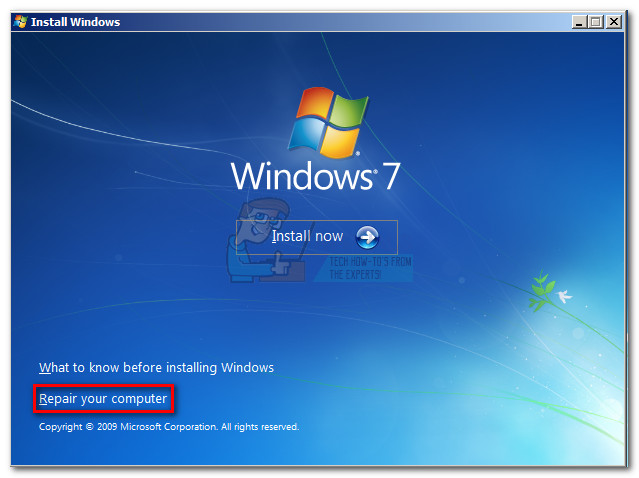
- தேர்ந்தெடு விண்டோஸ் தொடங்குவதில் சிக்கல்களை சரிசெய்ய உதவும் மீட்பு கருவிகளைப் பயன்படுத்தவும். பின்னர், விண்டோஸ் 7 தேர்ந்தெடுக்கப்பட்டிருப்பதை உறுதிசெய்து வெற்றி பெறவும் அடுத்தது .
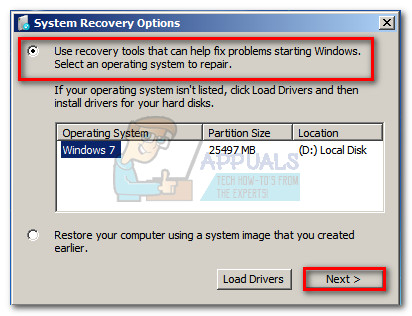
- இல் கணினி மீட்பு விருப்பங்கள் , கிளிக் செய்யவும் கட்டளை வரியில் .
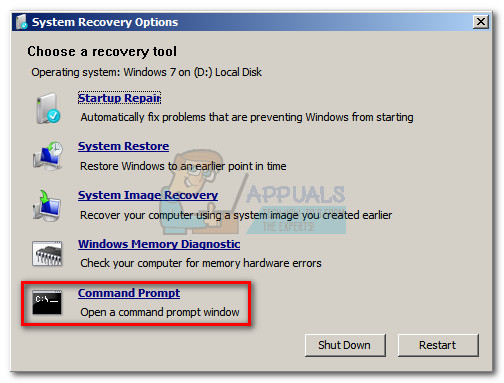
இப்போது நீங்கள் இங்கிருந்து chkdsk கட்டளையை வெற்றிகரமாக இயக்க முடியும். நீங்கள் எதை அடைய முயற்சிக்கிறீர்கள் என்பதைப் பொறுத்து, பின்வரும் கட்டளைகளில் ஒன்றைப் பயன்படுத்துவதைக் கவனியுங்கள்:
chkdsk x: - பிழைகளைக் கண்டறிந்து அவற்றை சரிசெய்யவில்லை
chkdsk x: / f - மோசமான துறைகளை ஸ்கேன் செய்யாமல் பிழைகளைக் கண்டறிந்து சரிசெய்கிறது
chkdsk x: / r - பிழைகள் மற்றும் மோசமான துறைகளுக்கான ஸ்கேன் (மற்றும் பழுதுபார்ப்பு சிக்கல்கள்) ஆகியவற்றைக் கண்டறிந்து சரிசெய்கிறது.
குறிப்பு: எக்ஸ் உங்கள் டிரைவ் கடிதத்திற்கான ஒரு ஒதுக்கிடமாகும்.
விண்டோஸ் 10 இல் மீட்பு விருப்பங்களிலிருந்து CHKDSK ஐ இயக்குகிறது
குறிப்பு: உங்களிடம் நிறுவல் ஊடகம் இல்லையென்றால், விண்டோஸ் 10 ஐத் தொடங்கும்படி கட்டாயப்படுத்தலாம் மேம்பட்ட தொடக்க தொடர்ச்சியாக இரண்டு (அல்லது மூன்று) தோல்வியுற்ற தொடக்க முயற்சிகளை கட்டாயப்படுத்துவதன் மூலம். இதைச் செய்ய, இயந்திரம் துவங்கும் போது எதிர்பாராத விதமாக அதை மூடவும்.
- நிறுவல் ஊடகத்தை செருகவும், அதிலிருந்து உங்கள் கணினி துவங்குவதை உறுதிசெய்க.
குறிப்பு: நிறுவல் டிவிடி / யூ.எஸ்.பி-யிலிருந்து துவக்க முடியாவிட்டால், உங்கள் பயாஸ் / யு.இ.எஃப்.ஐ அமைப்புகளை அணுகி துவக்க வரிசையை மாற்றவும். - முதல் விண்டோஸ் அமைவு திரையில், கிளிக் செய்க அடுத்தது , பின்னர் கிளிக் செய்யவும் உங்கள் கணினியை சரிசெய்யவும் .

- பின்வரும் திரையில், கிளிக் செய்க சரிசெய்தல் அணுக மேம்பட்ட விருப்பங்கள் .
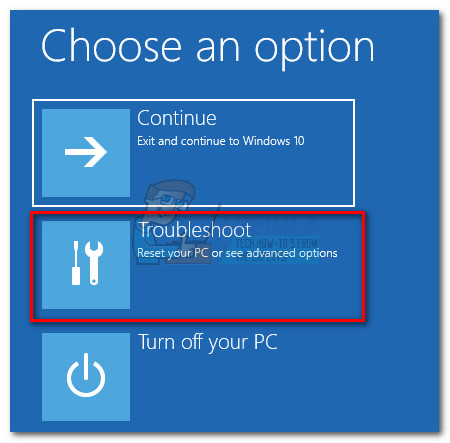
- கீழ் மேம்பட்ட விருப்பங்கள், கிளிக் செய்யவும் கட்டளை வரியில்.
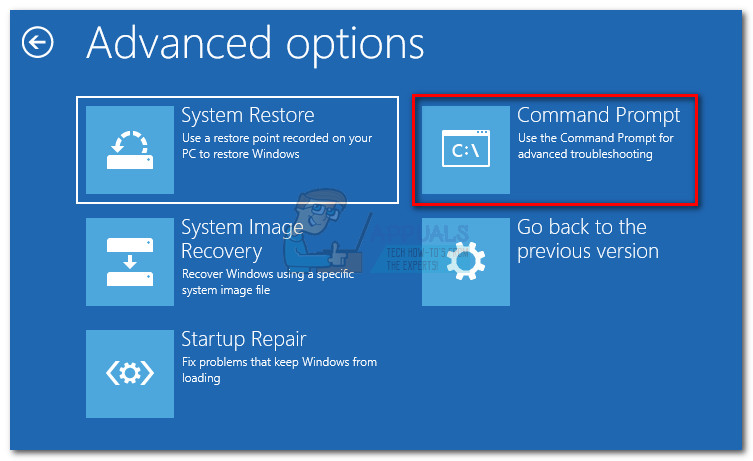
- இப்போது நீங்கள் இங்கிருந்து chkdsk கட்டளையை வெற்றிகரமாக இயக்க முடியும். நீங்கள் எதை அடைய முயற்சிக்கிறீர்கள் என்பதைப் பொறுத்து, பின்வரும் கட்டளைகளில் ஒன்றைப் பயன்படுத்துவதைக் கவனியுங்கள்:
chkdsk x: - பிழைகளைக் கண்டறிந்து அவற்றை சரிசெய்யவில்லை
chkdsk x: / f - மோசமான துறைகளை ஸ்கேன் செய்யாமல் பிழைகளைக் கண்டறிந்து சரிசெய்கிறது
chkdsk x: / r - பிழைகள் மற்றும் மோசமான துறைகளுக்கான ஸ்கேன் ஆகியவற்றை சரிசெய்கிறது (மற்றும் பழுதுபார்ப்பு சிக்கல்கள் கண்டறியப்பட்டுள்ளன).
குறிப்பு: x என்பது உங்கள் டிரைவ் கடிதத்திற்கான ஒரு ஒதுக்கிடமாகும்.
4 நிமிடங்கள் படித்தேன்